win10 系统
Ubuntu下载
- ubuntu-18.04.2-live-server-amd64.iso,是字符界面,不喜欢可以自己找镜像
- 链接: https://pan.baidu.com/s/1VvItsJgZzhcBZ0y3gWtOZw 提取码: buxy
找到Hyper-V
win10
家庭版需要多一个步骤下载安装Hyper-V,网上是编写脚本bat批处理,这里就不做处理,因为我的电脑不是家庭版,自己百度【win10家庭版安装Hyper-V】
然后打开控制面板->程序->程序和功能->启用或关闭Windows功能->勾上Hyper-V
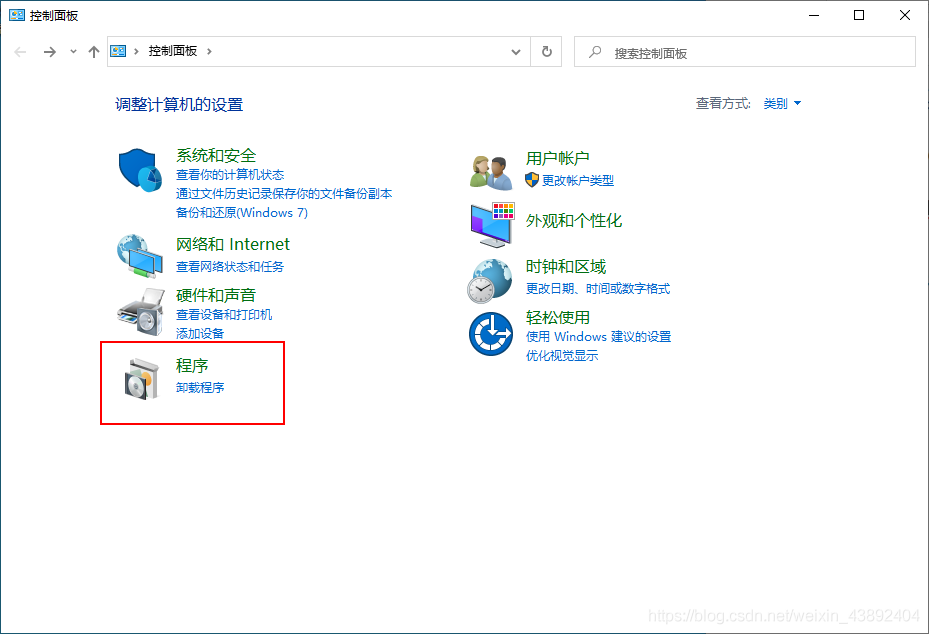
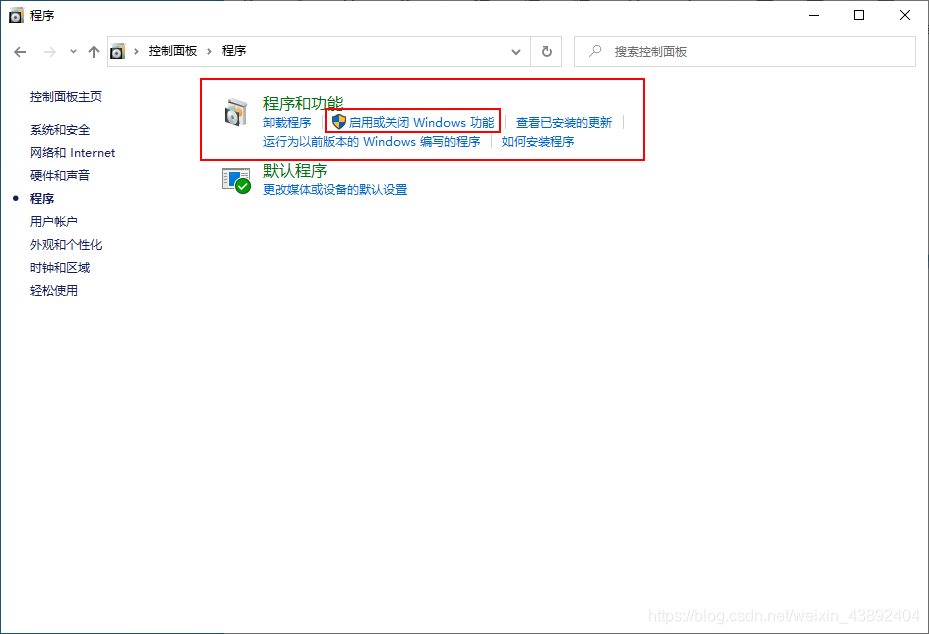
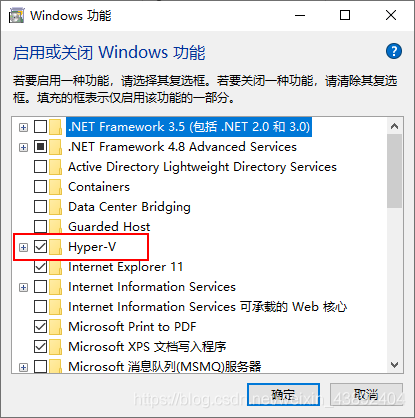
在win开始->Windows 管理工具->Hyper-V 管理器->点击打开
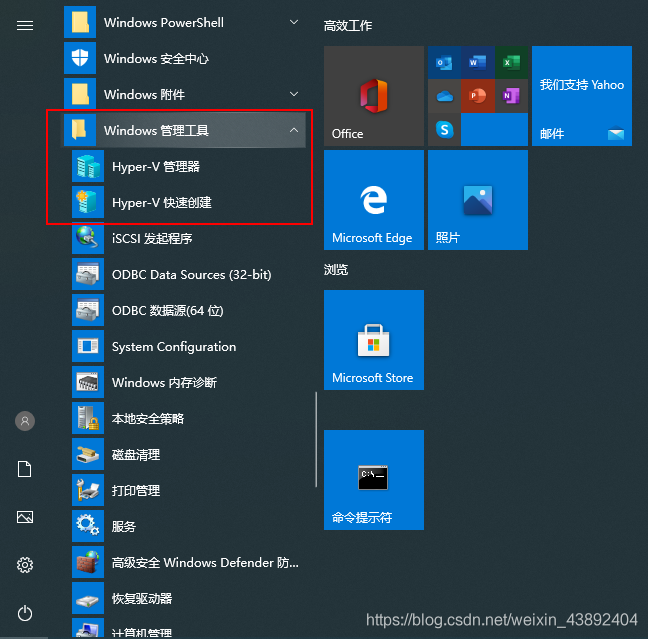
打开Hyper-V管理器
- 点击操作->链接到服务器
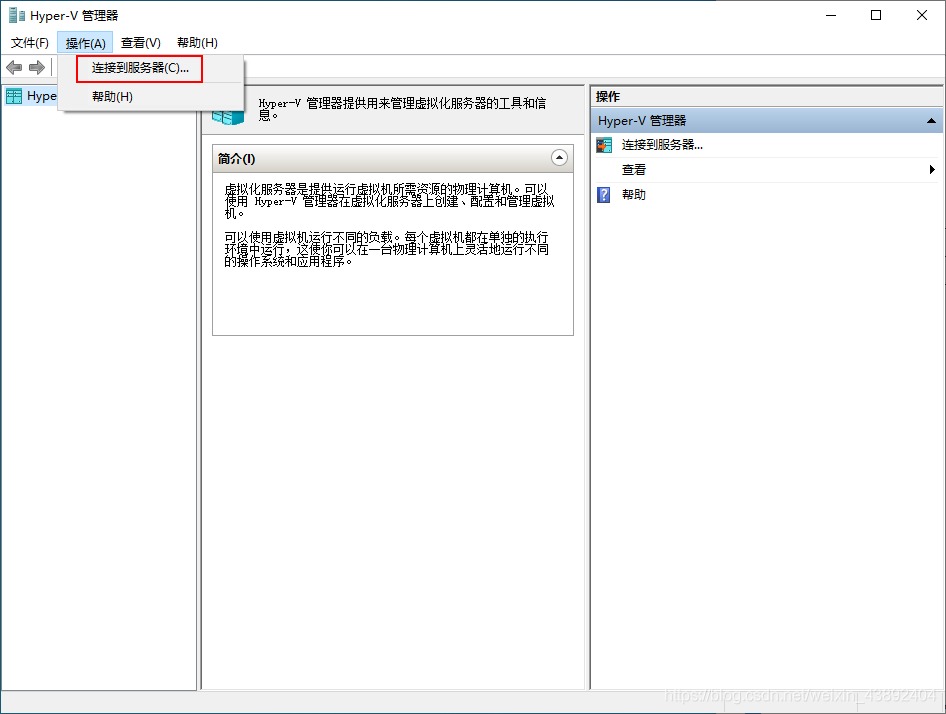
- 然后发现可以选择本机或者远程计算机,选择本地集手机,确定
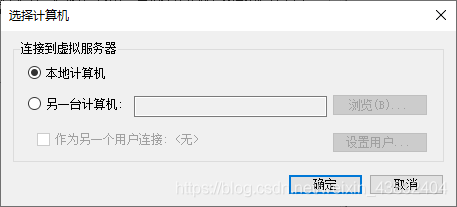
- 最后惊喜的发现本机都连接不了
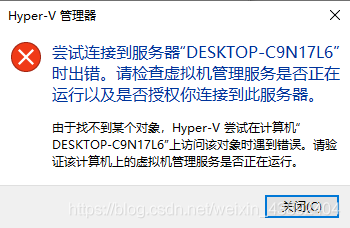
- 其实是服务还没有打开,选择下方的服务打开,也可以选择自动开启
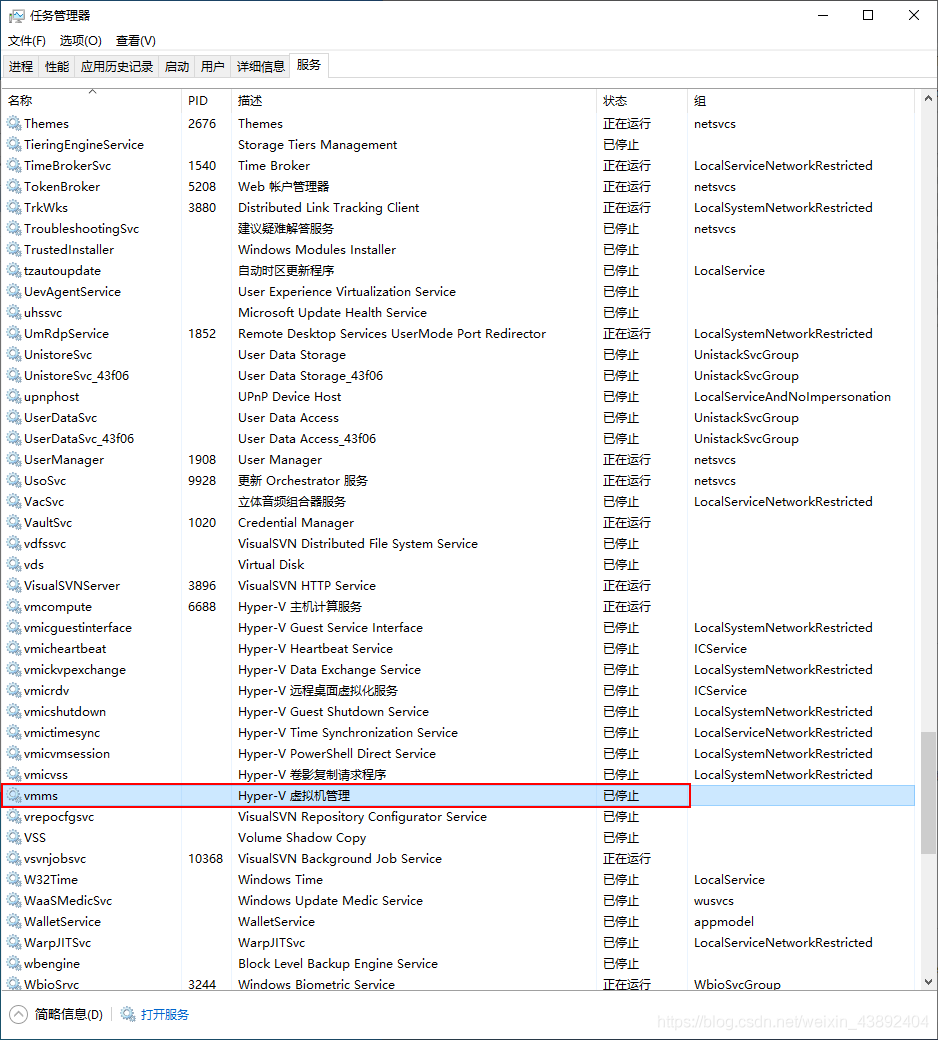
- 最后发现,本机计算机连接上了,以前的虚拟机也有,第一次是肯定没有的
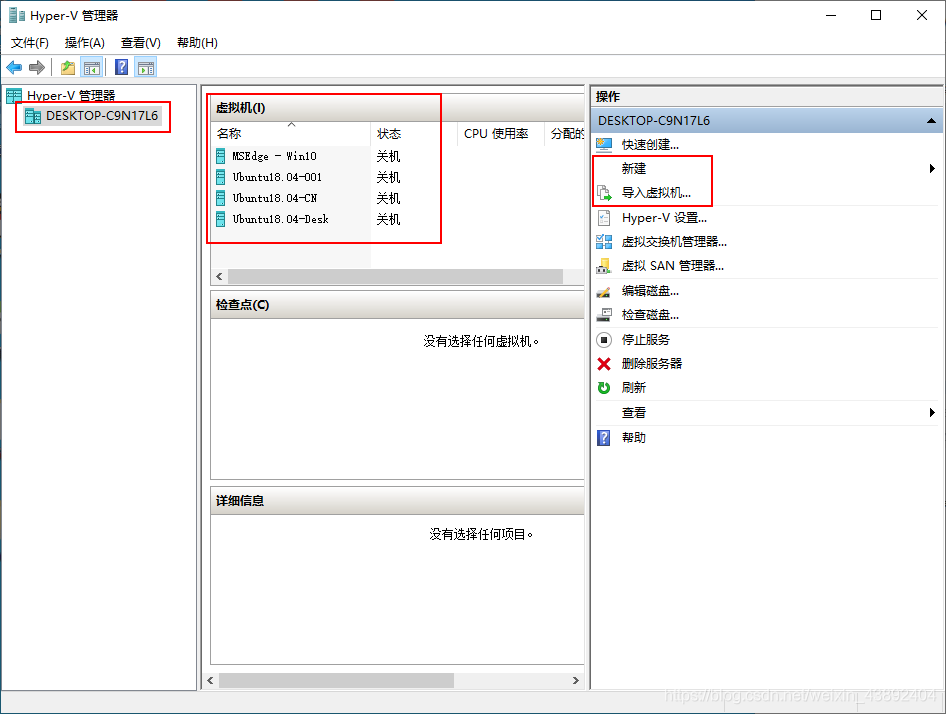
新建虚拟机
点击新建->虚拟机->新建虚拟机向导
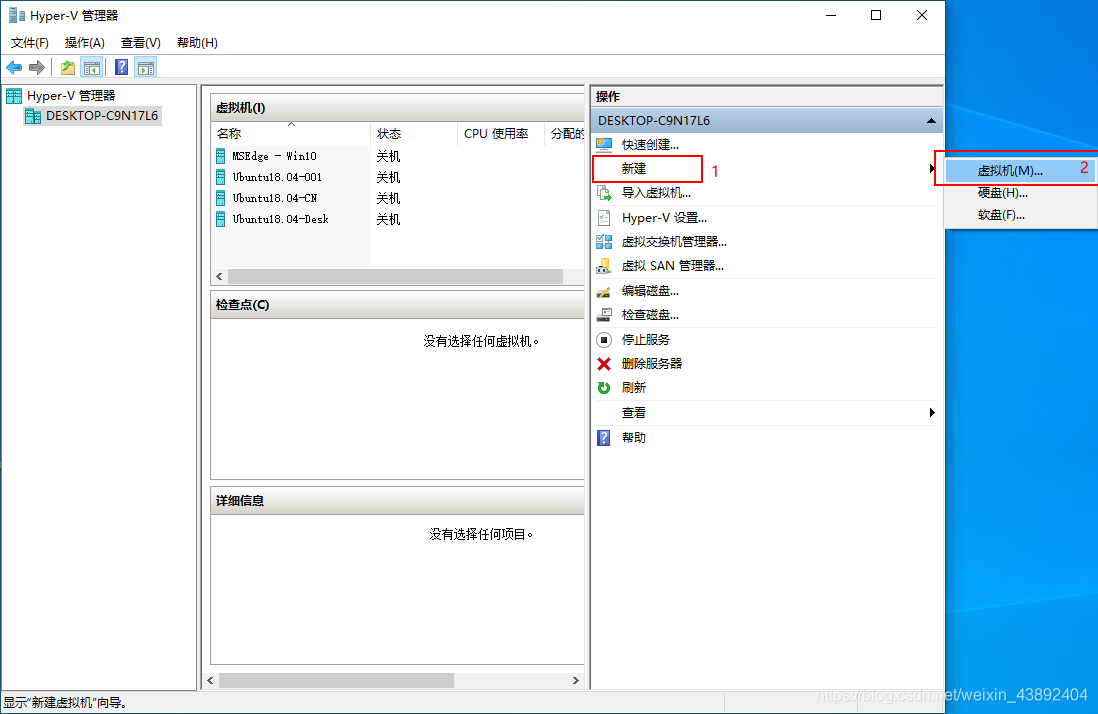
虚拟机命名,虚拟机存储位置
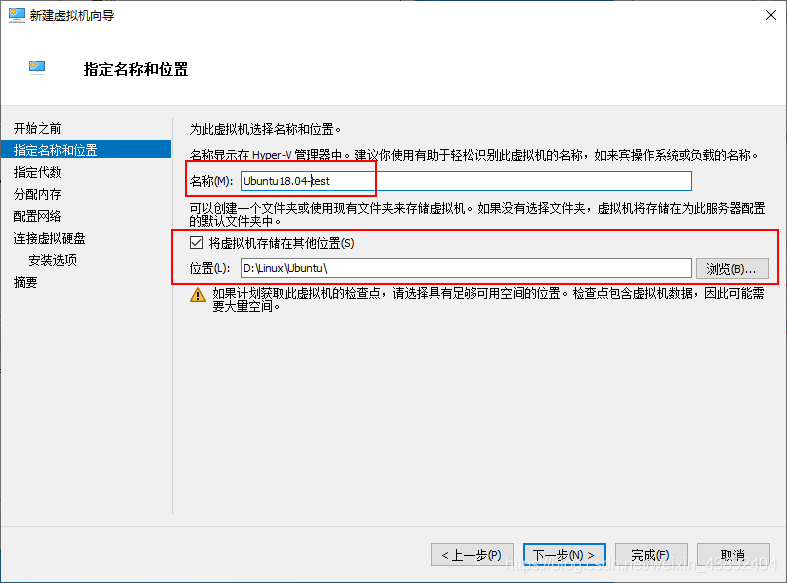
下一步
选择虚拟机的代数,默认第一代
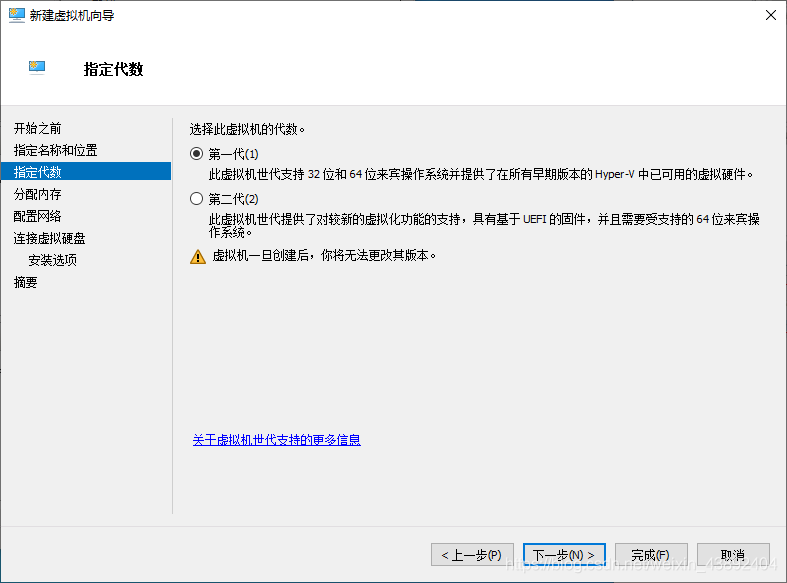
下一步
选择分配内存,根据需求,还有自己计算机的总内存
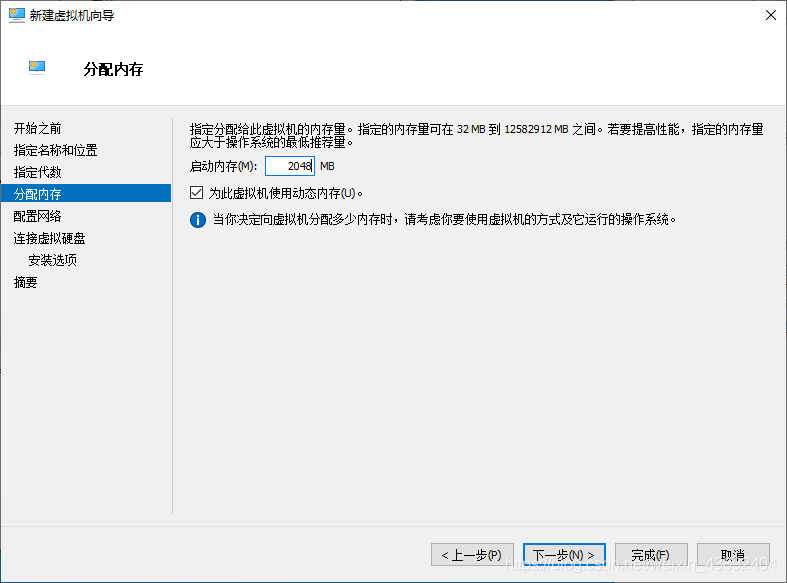
下一步
网络选择default switch
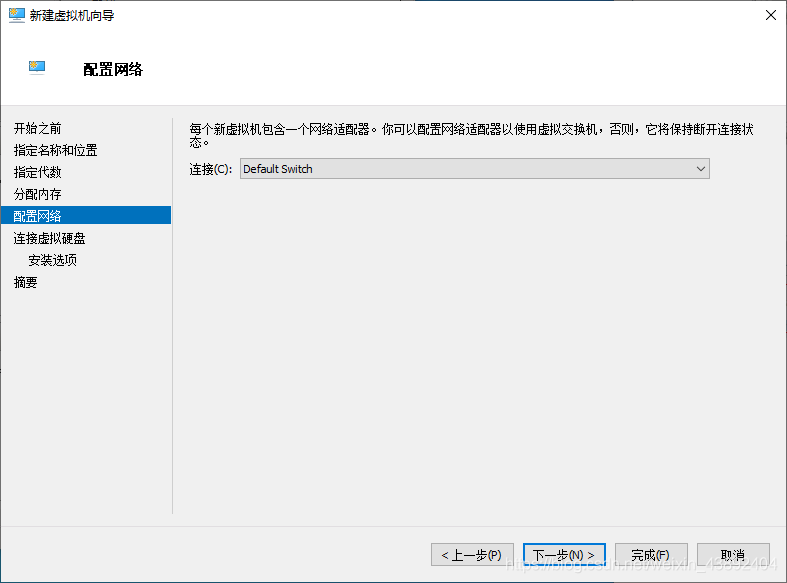
下一步
虚拟硬盘的大小可以不使用默认的127G,浪费,40G够了
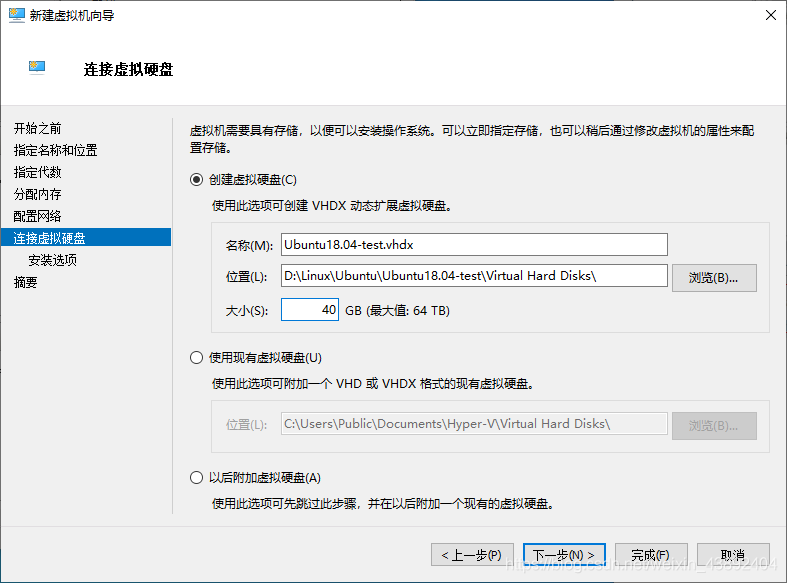
下一步
选择从可启动的CD/DVD-ROM 安装操作系统©->映像文件(.iso)
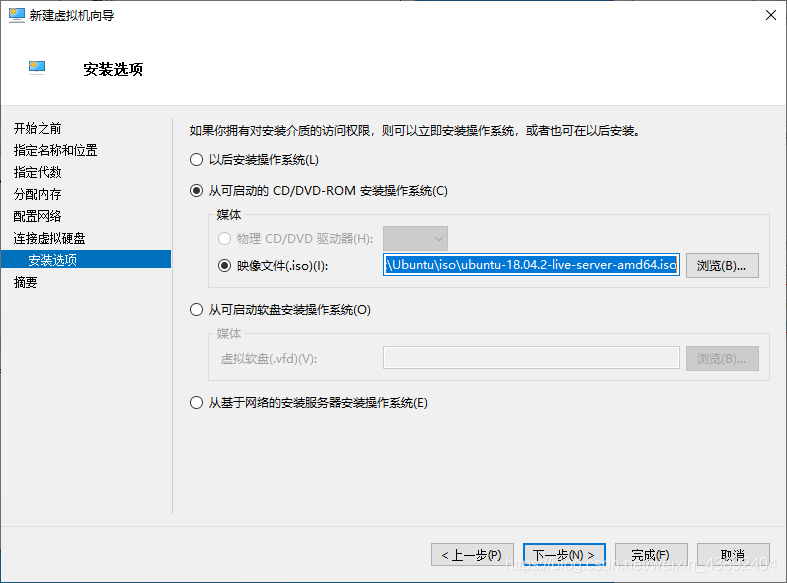
选择自己想要安装的系统映像,我这里选择安装ubuntu-18.04-live-server-amd64.iso
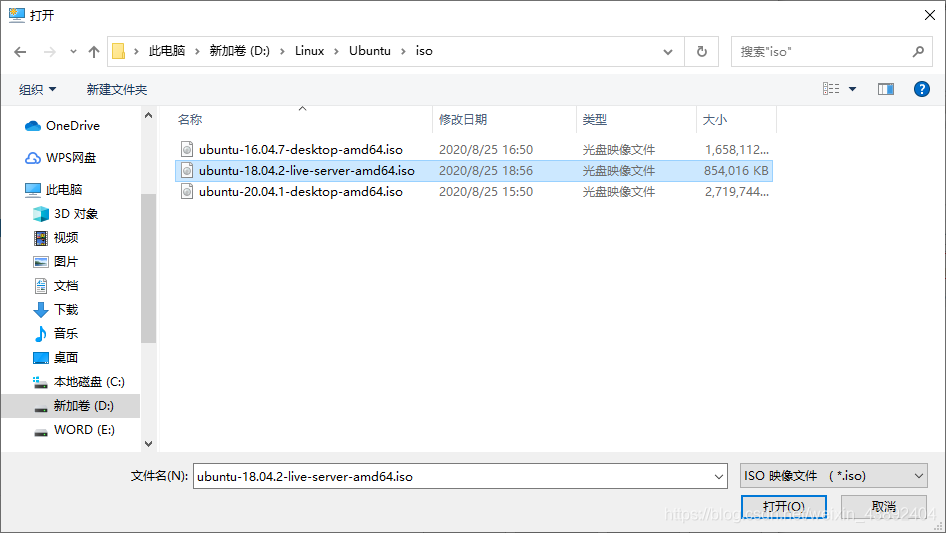
下一步
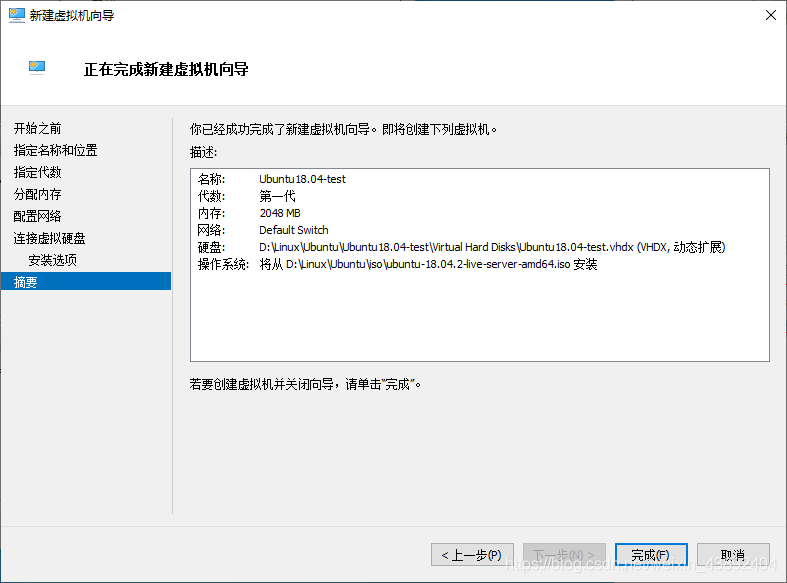
完成
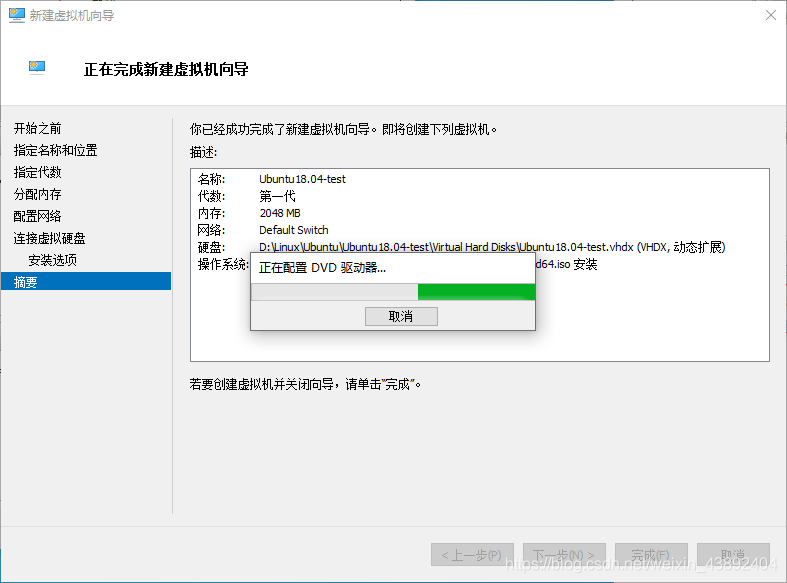
回到主界面,看到新建的虚拟机
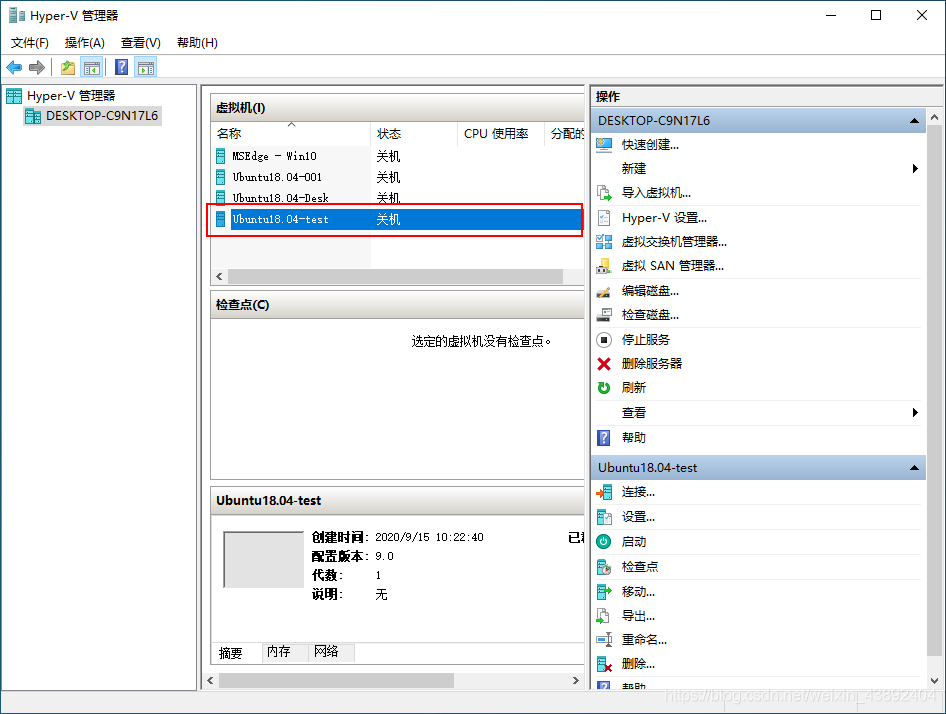
安装Ubuntu
- 双击打开虚拟机Ubuntu18.04-test
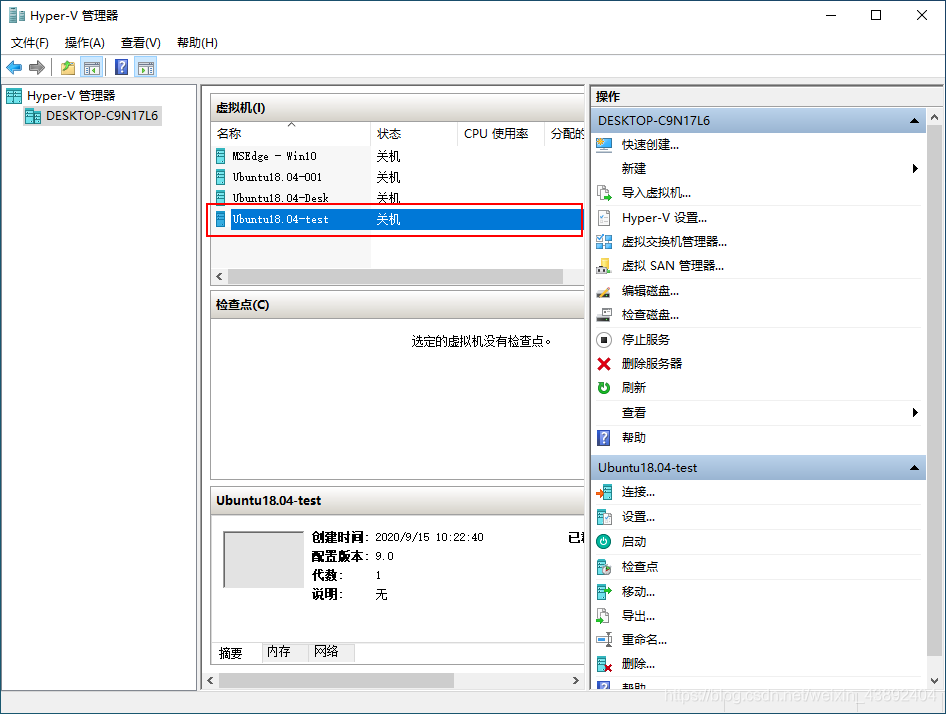
- 点击启动
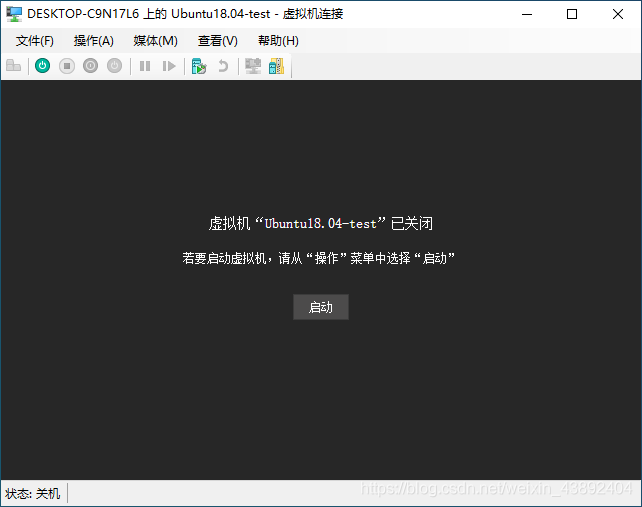
- 等待
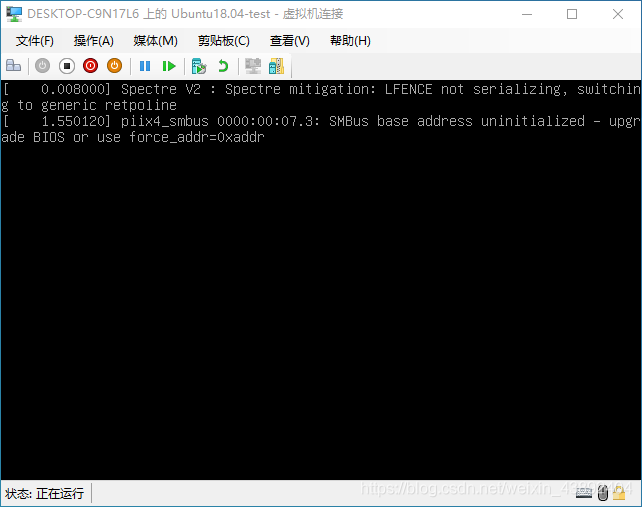
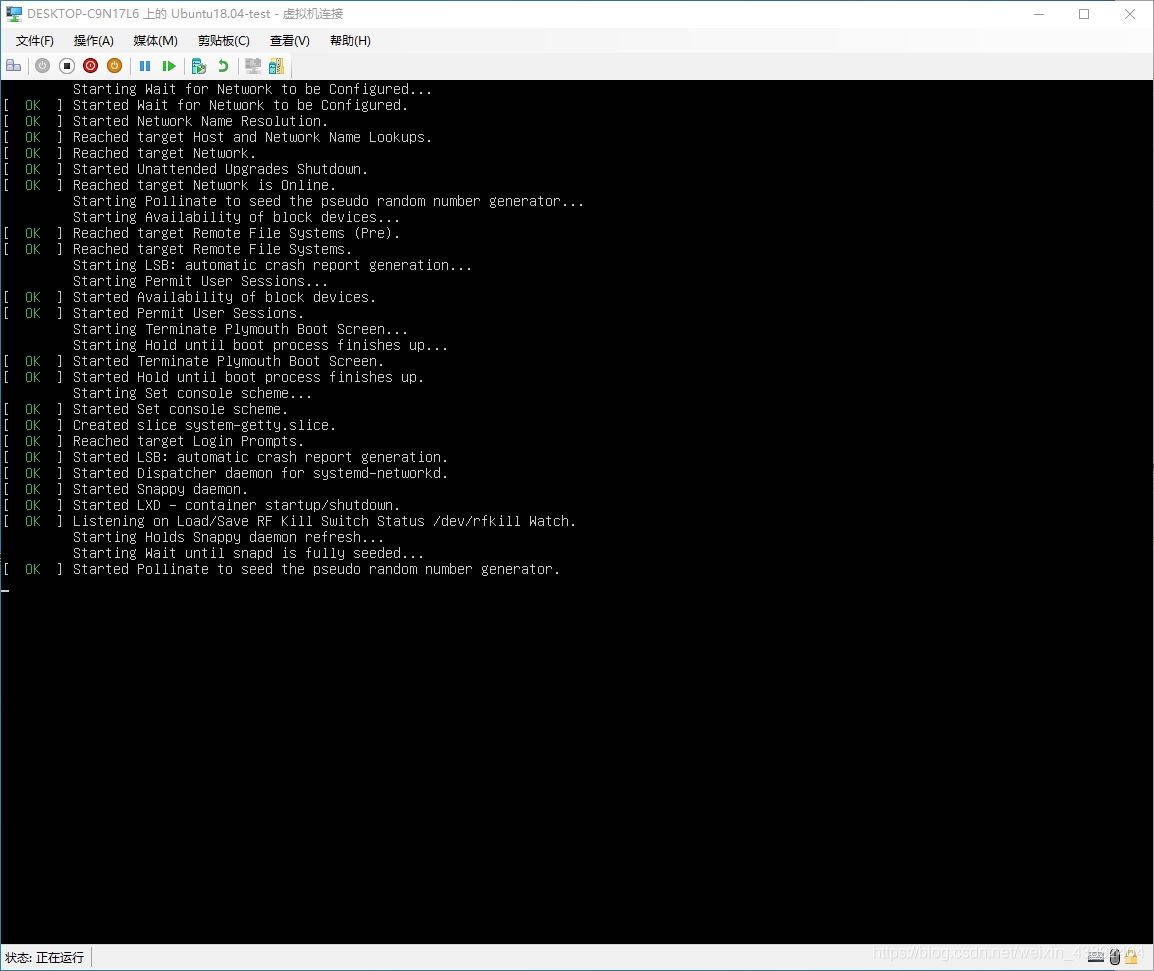
- 出现以下界面,选择English即可,按enter键
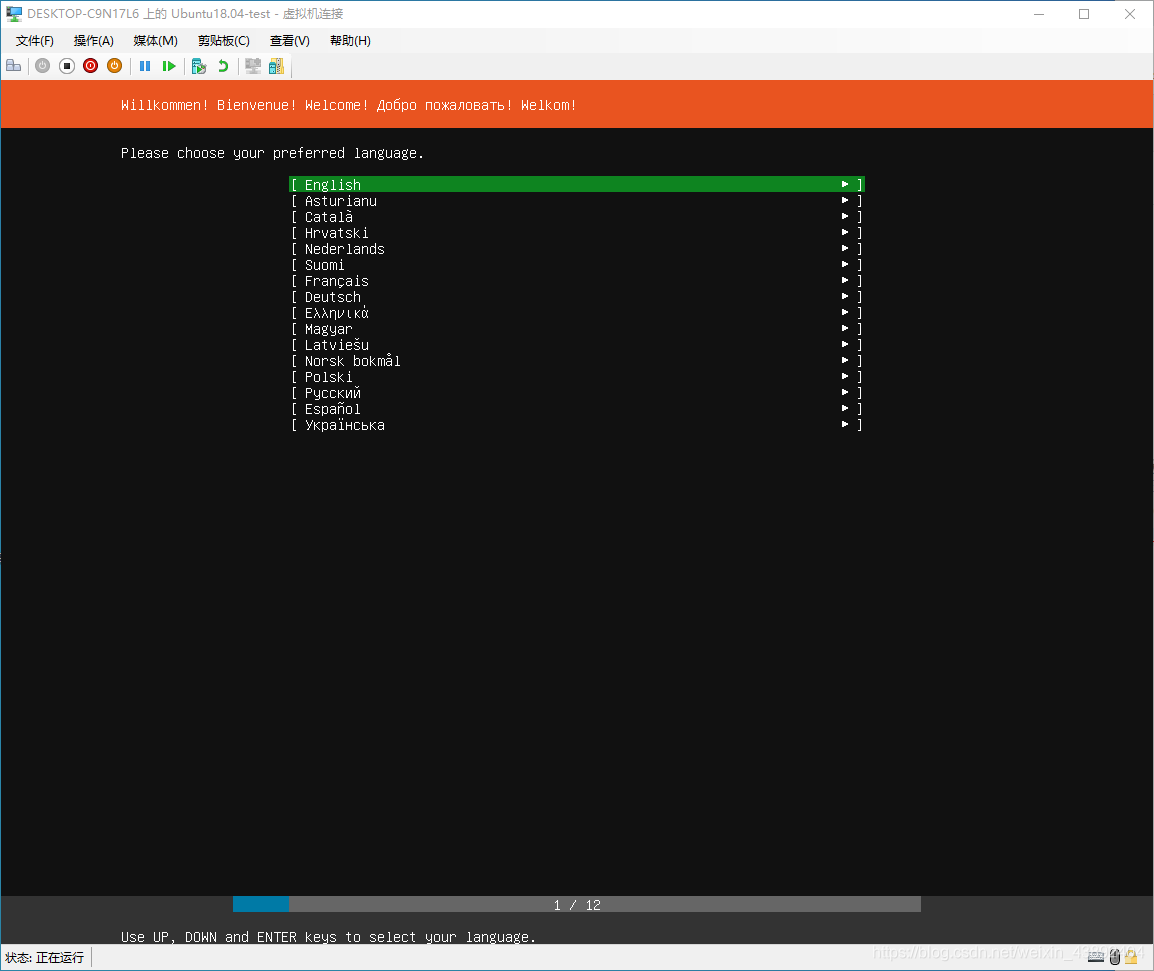
- 默认,选择下面的Done,按enter键
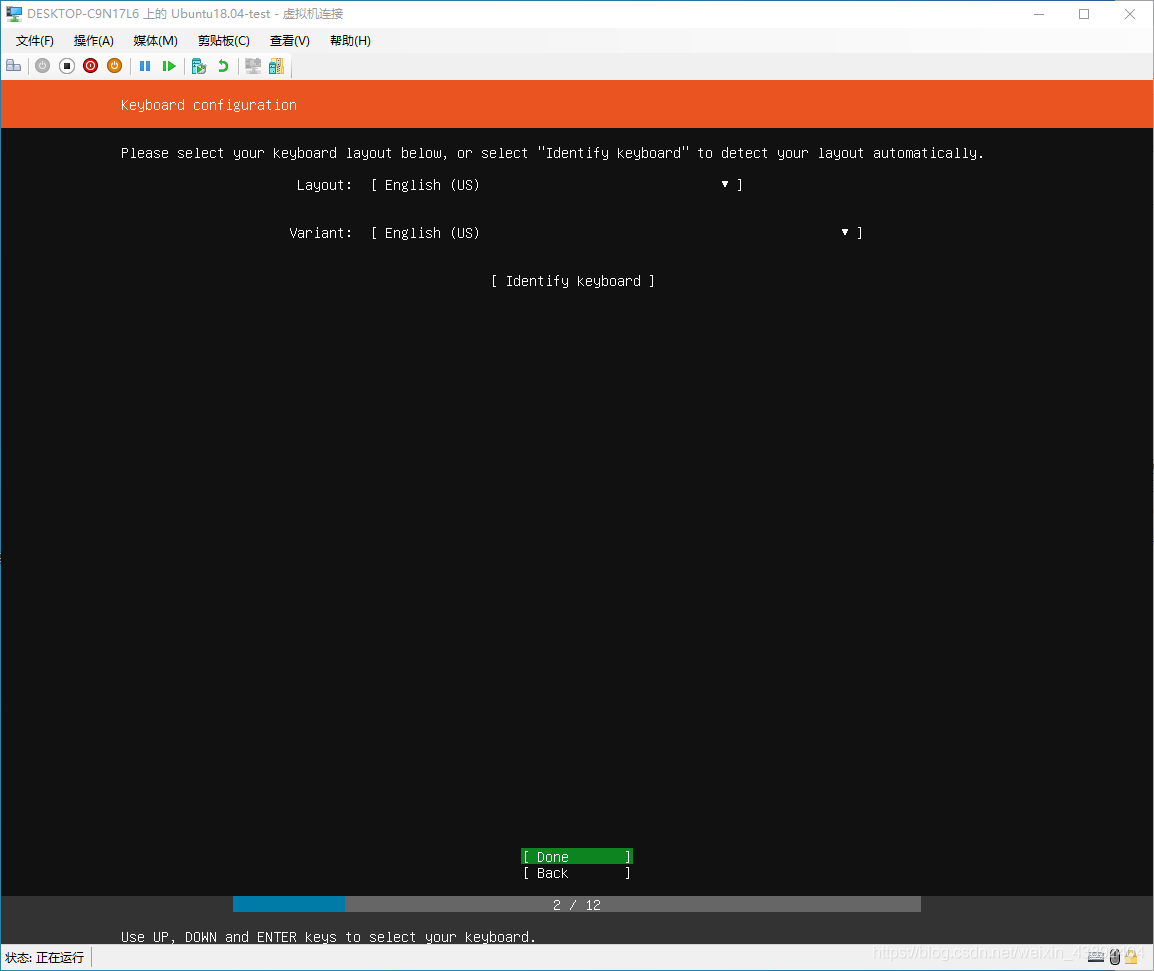
- 看到Install Ubuntu,按enter键
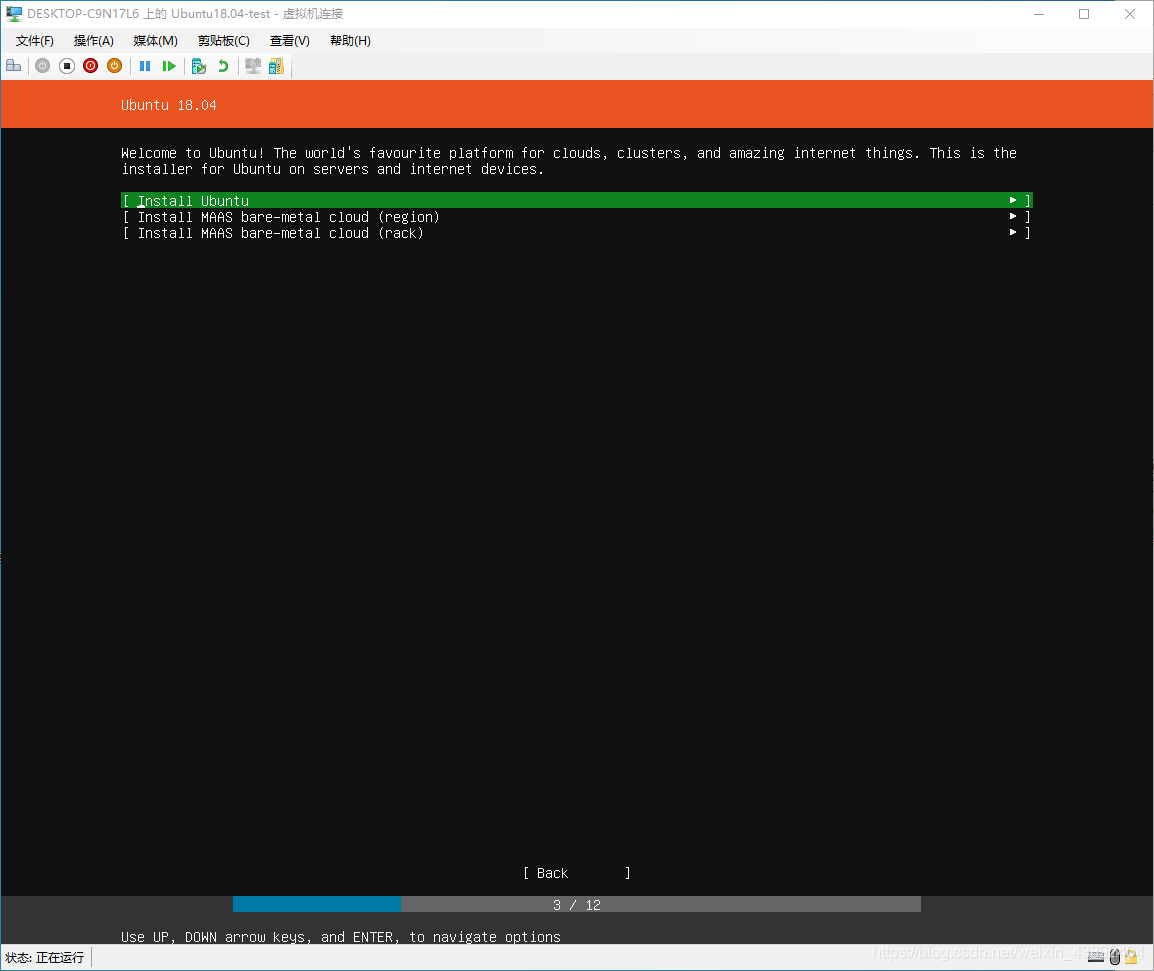
- 默认,选择下面的Done,按enter键
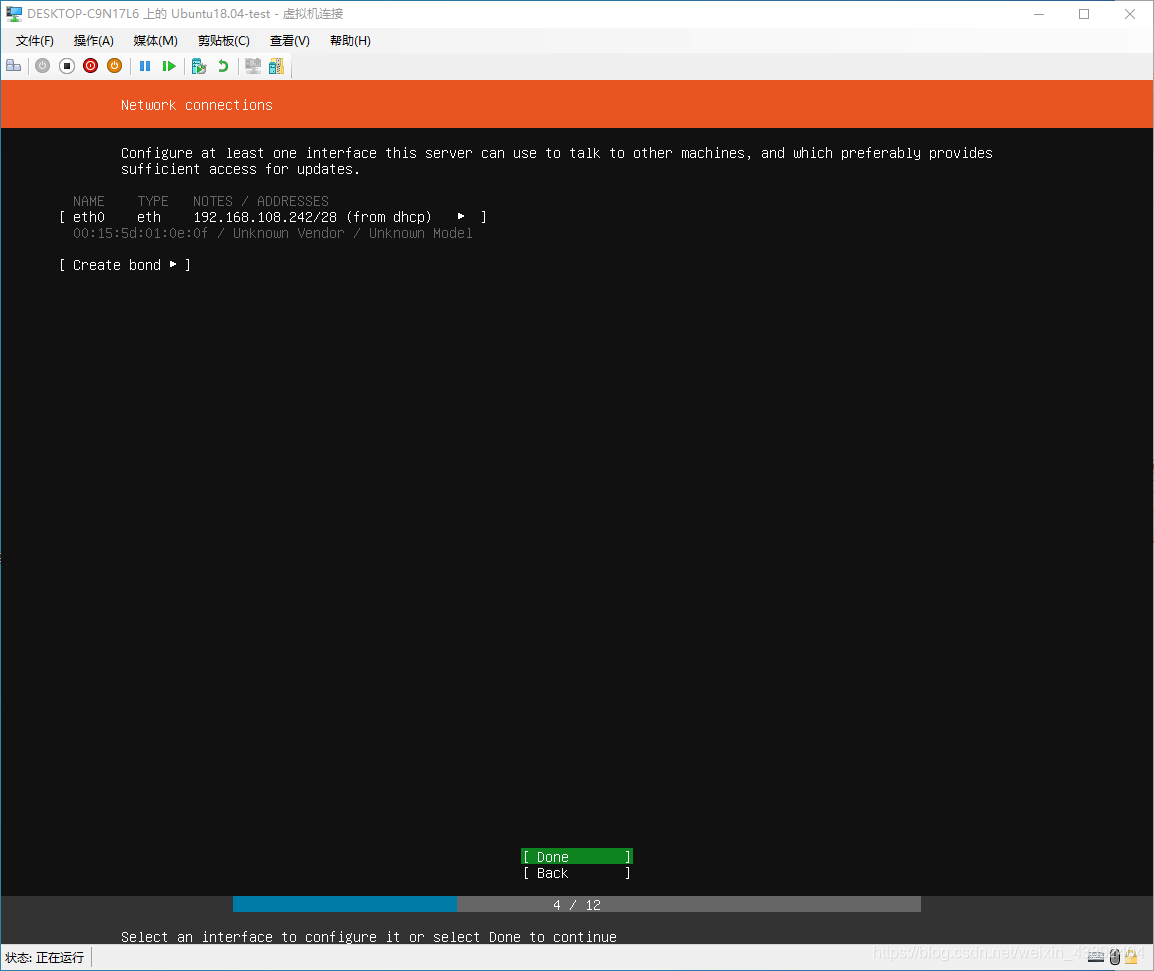
- 默认,选择下面的Done,按enter键
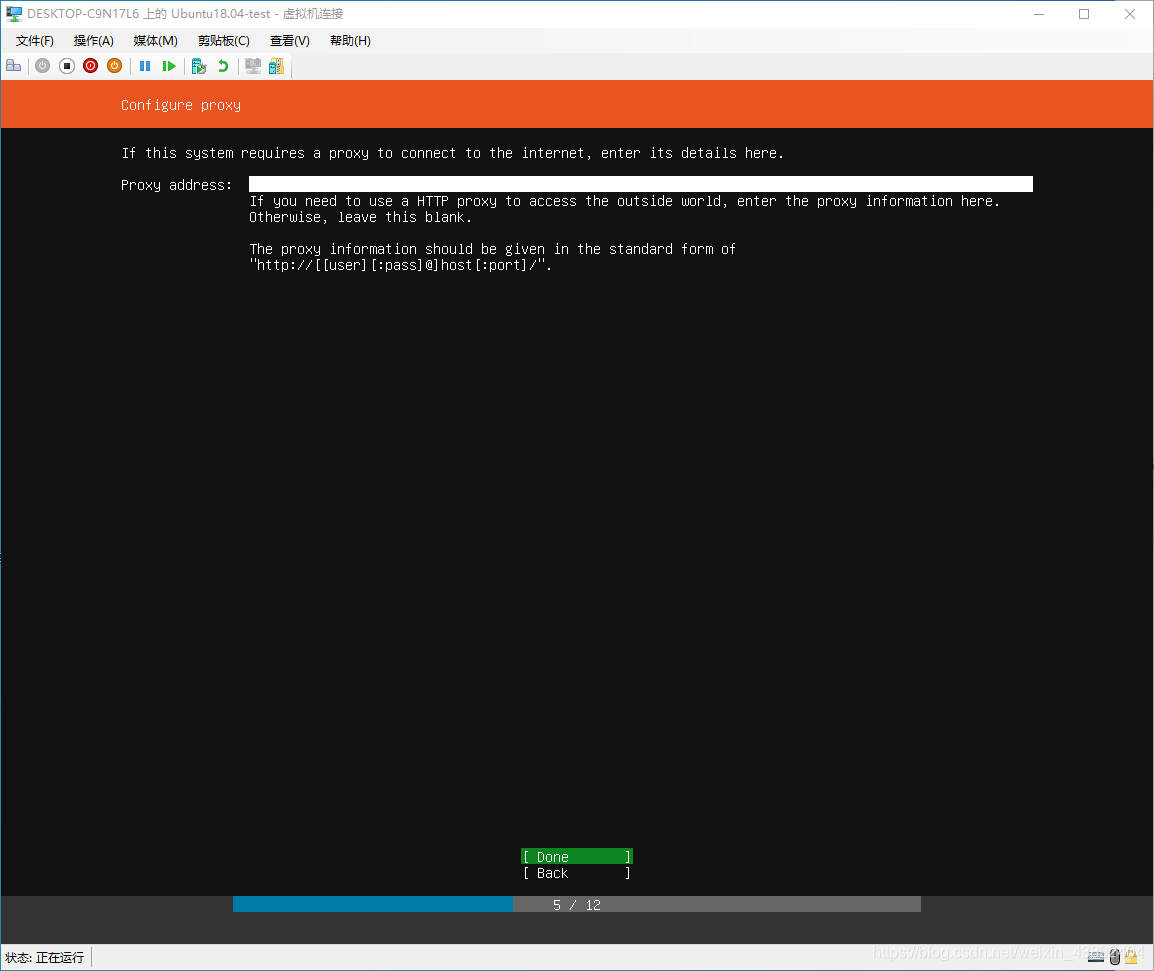
- 默认,选择下面的Done,按enter键
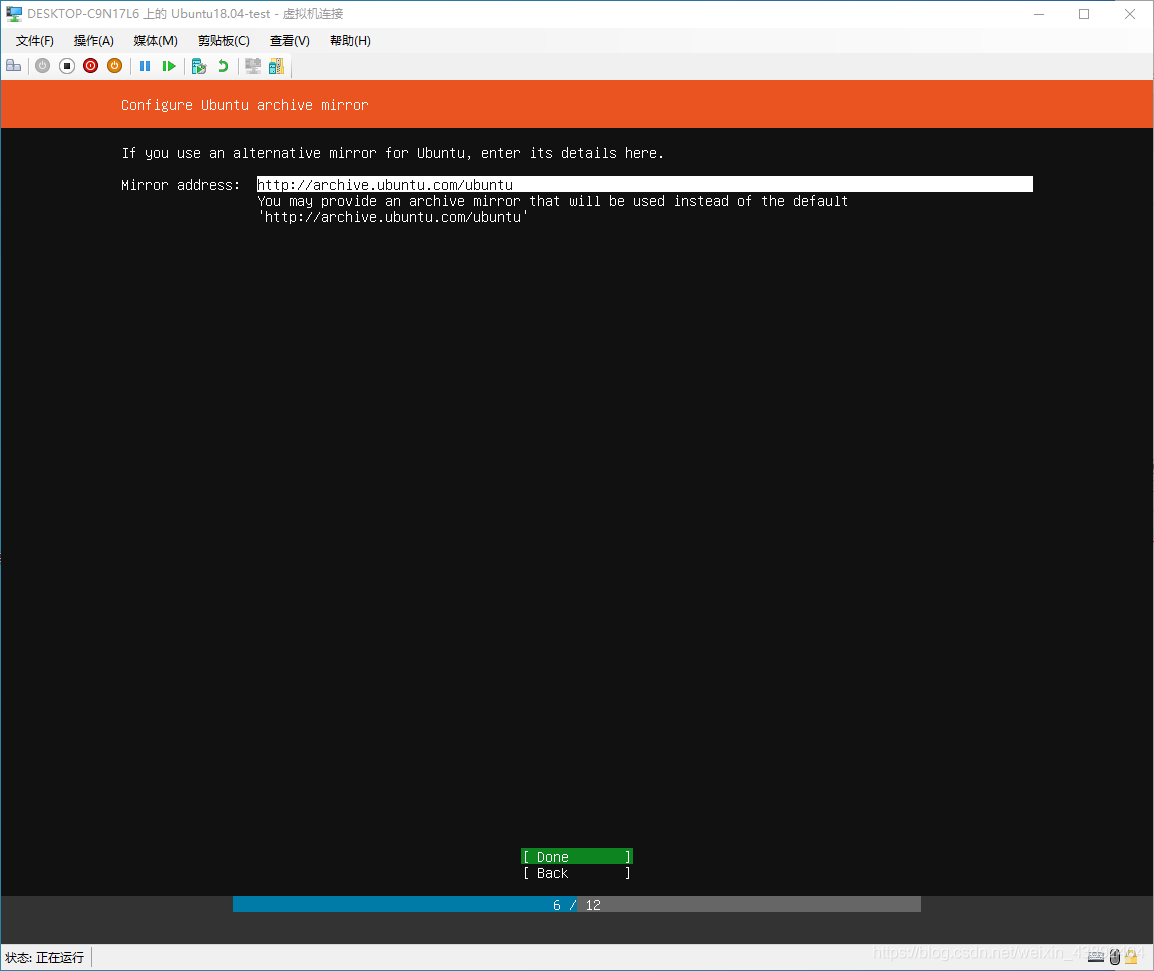
- 看到Use An Entire Disk,按enter键
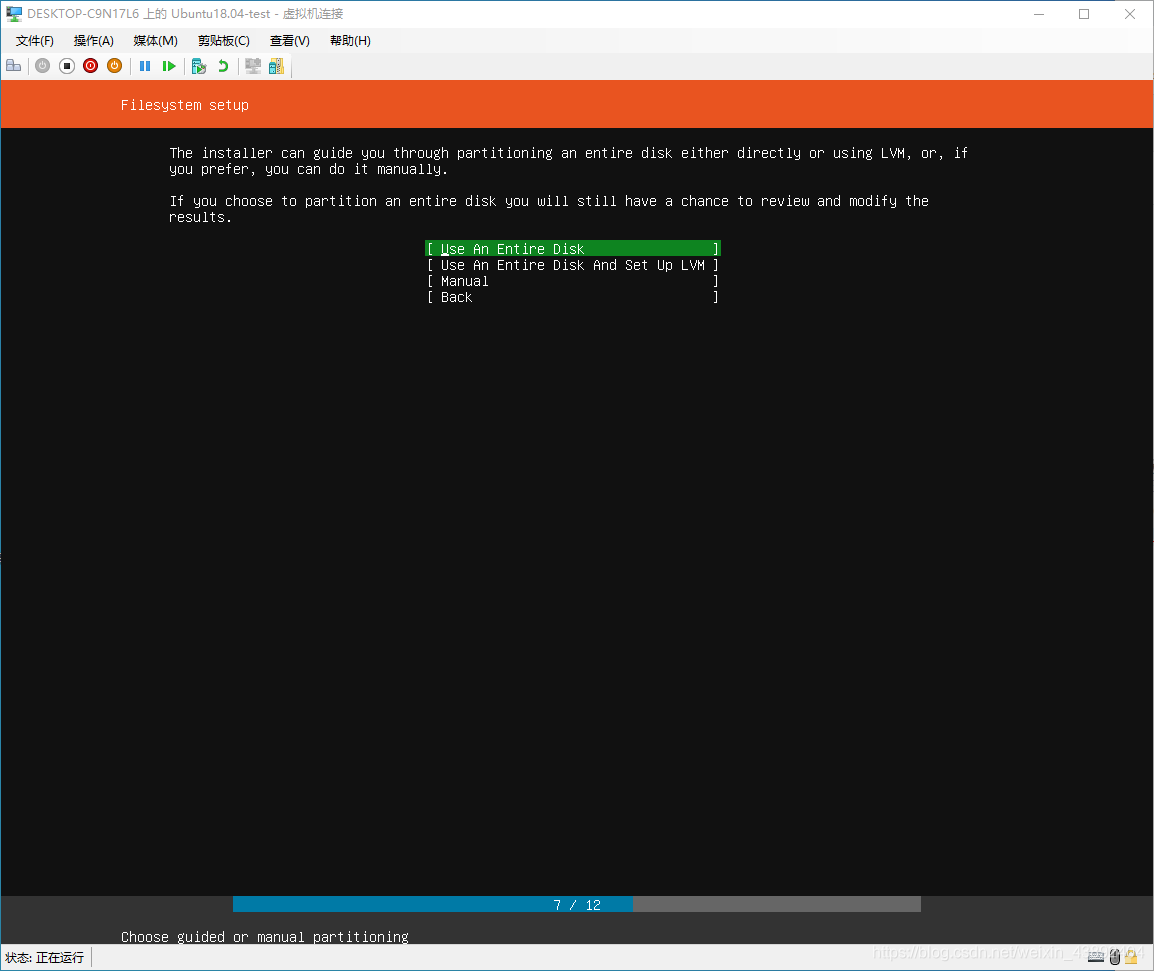
- 默认,按enter键
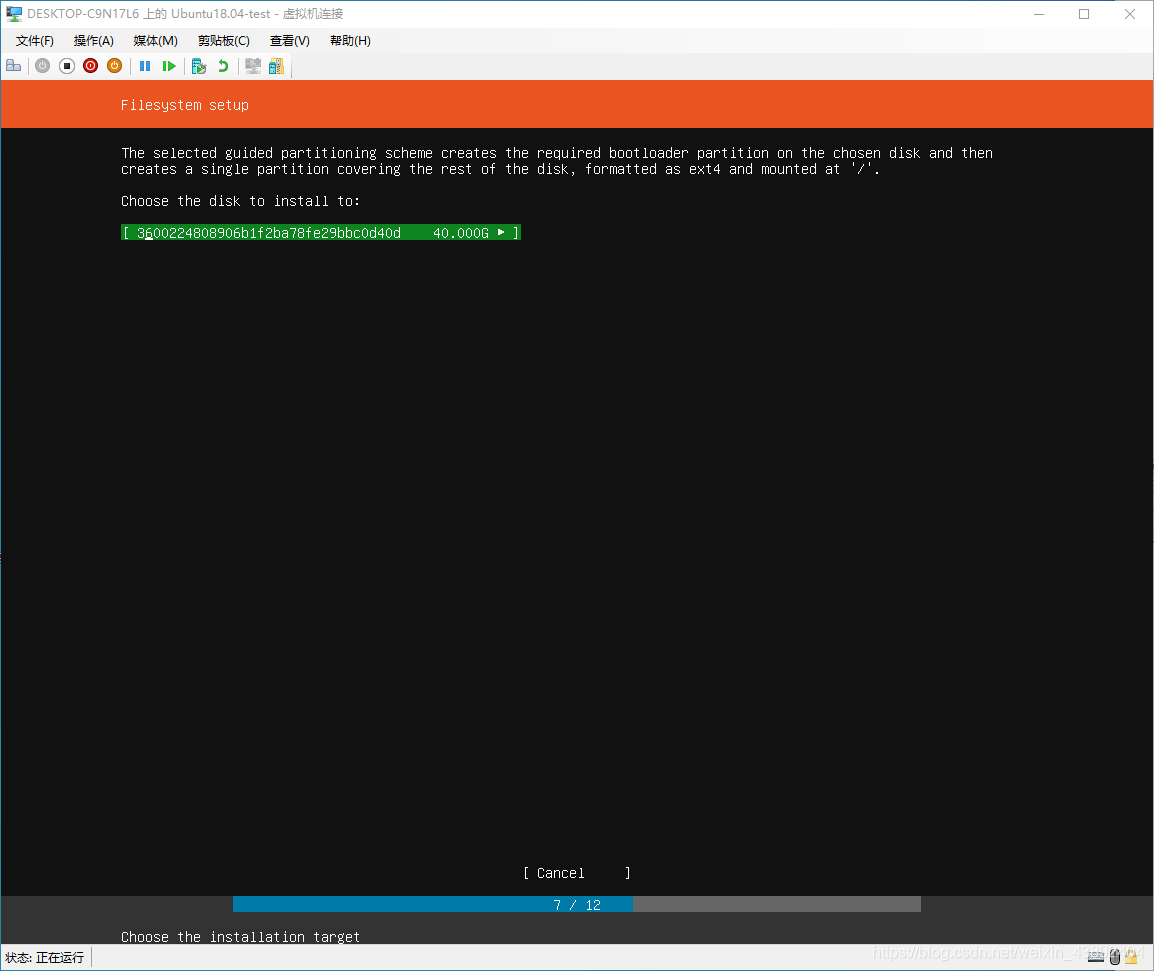
- 选择下面的Done,按enter键
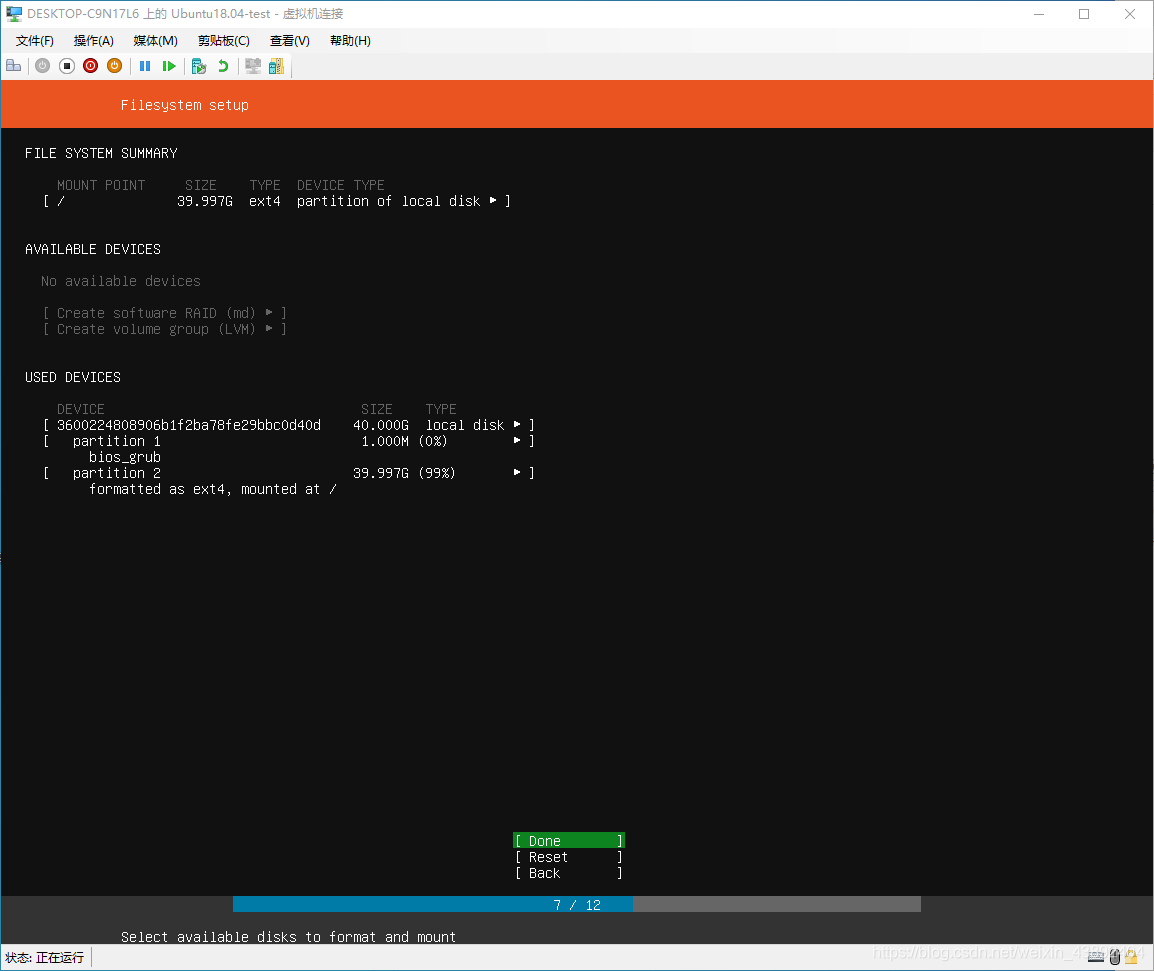
- 看到Confirm destructive action,选择下面的Continue,按enter键
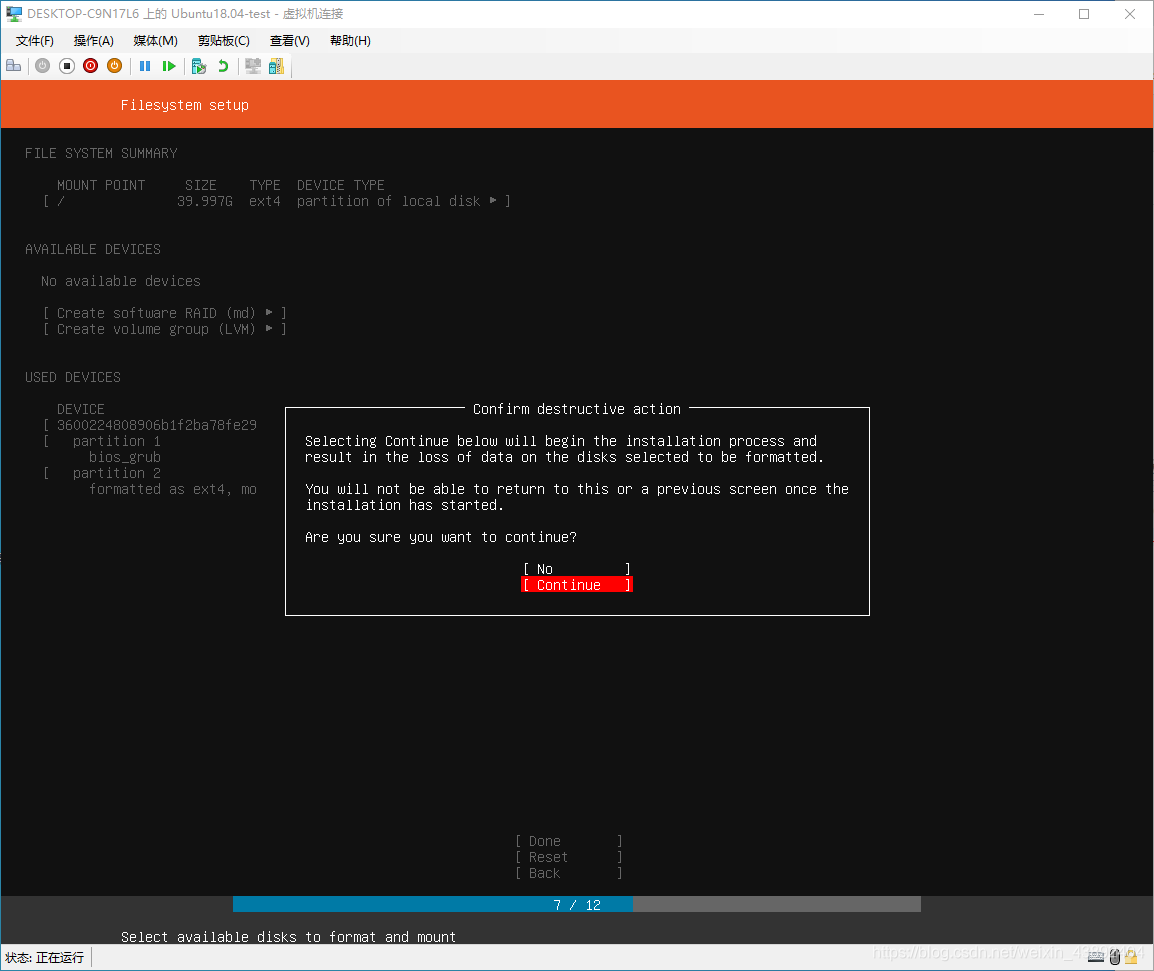
- 填写本人昵称,Ubuntu的主机名,用户名和两个校验密码,选择下面的Done,按enter键
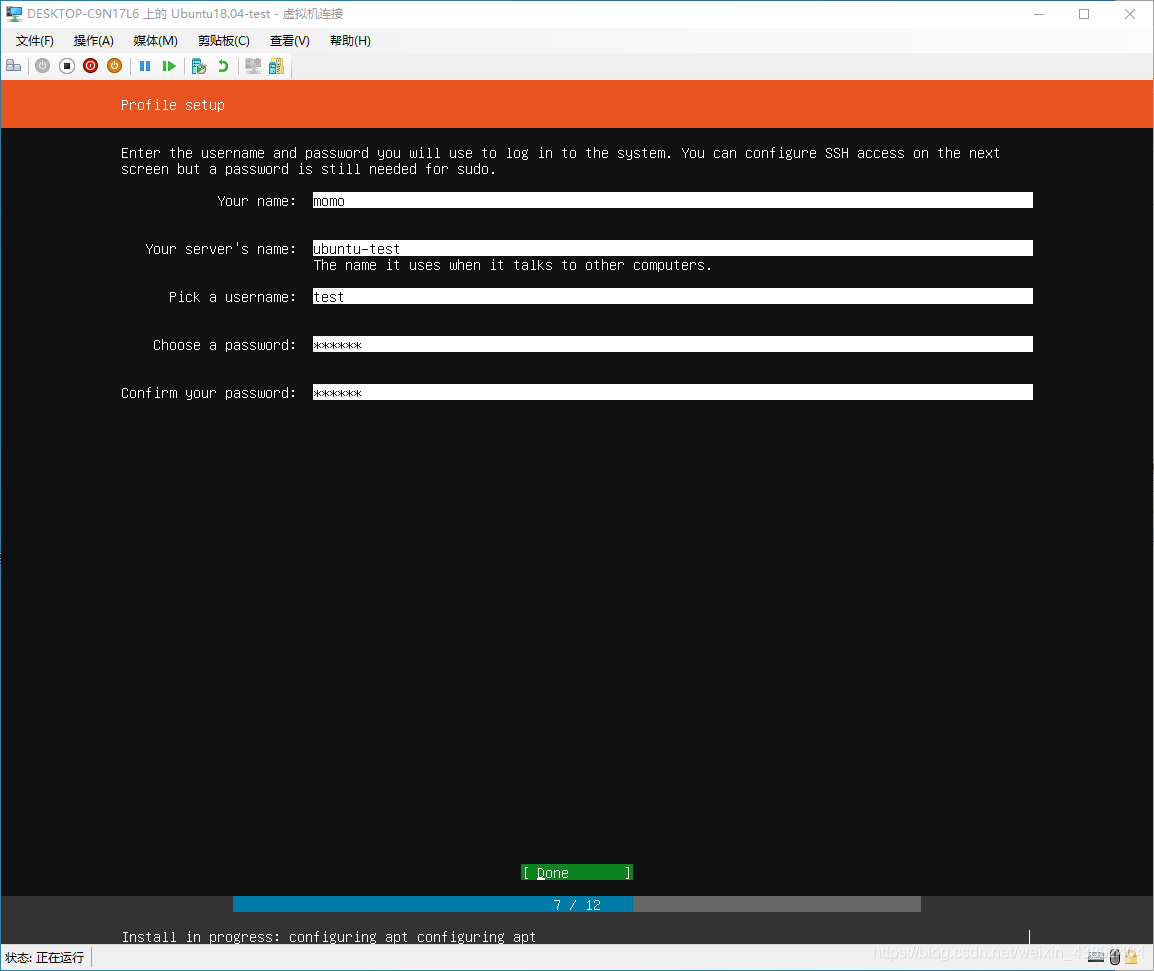
- 按下空格键使得Install OpenSSH server 的前面有个大X,然后选择下面的Done,按enter键
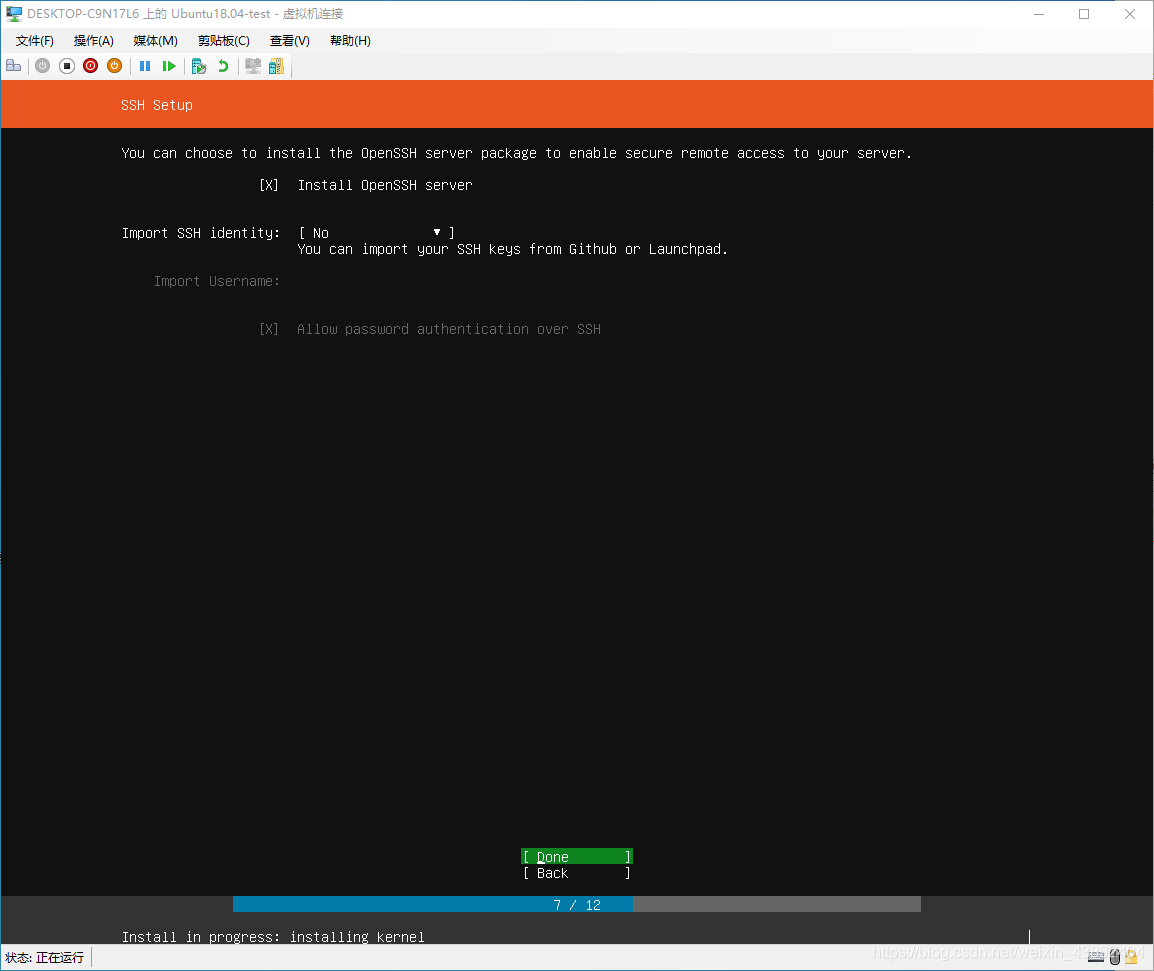
- 选择下面的Done,按enter键
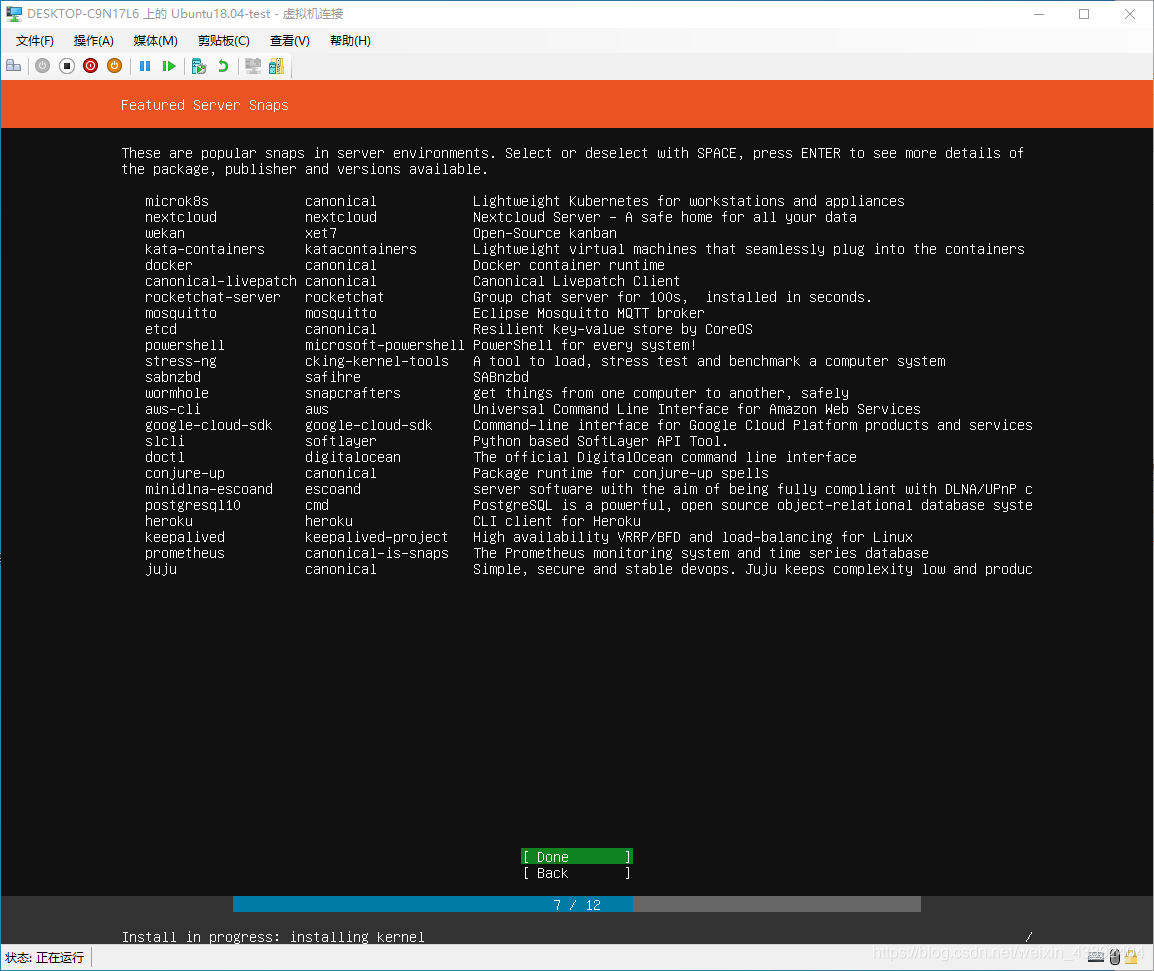
- 接着就是耐心等待一会
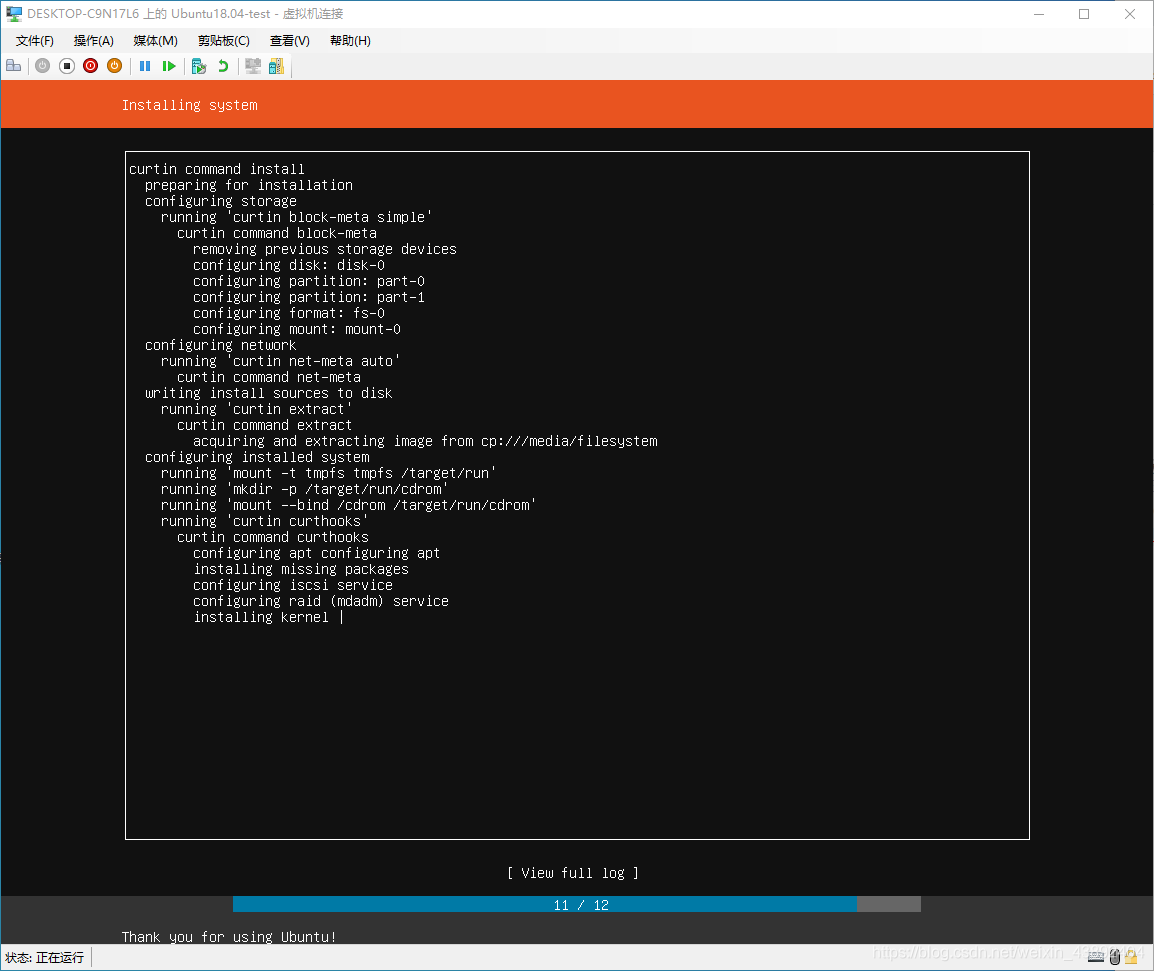
- 看到Please remove the installation medium, then press ENTER: 就是直接按enter键,然后接着等待一会
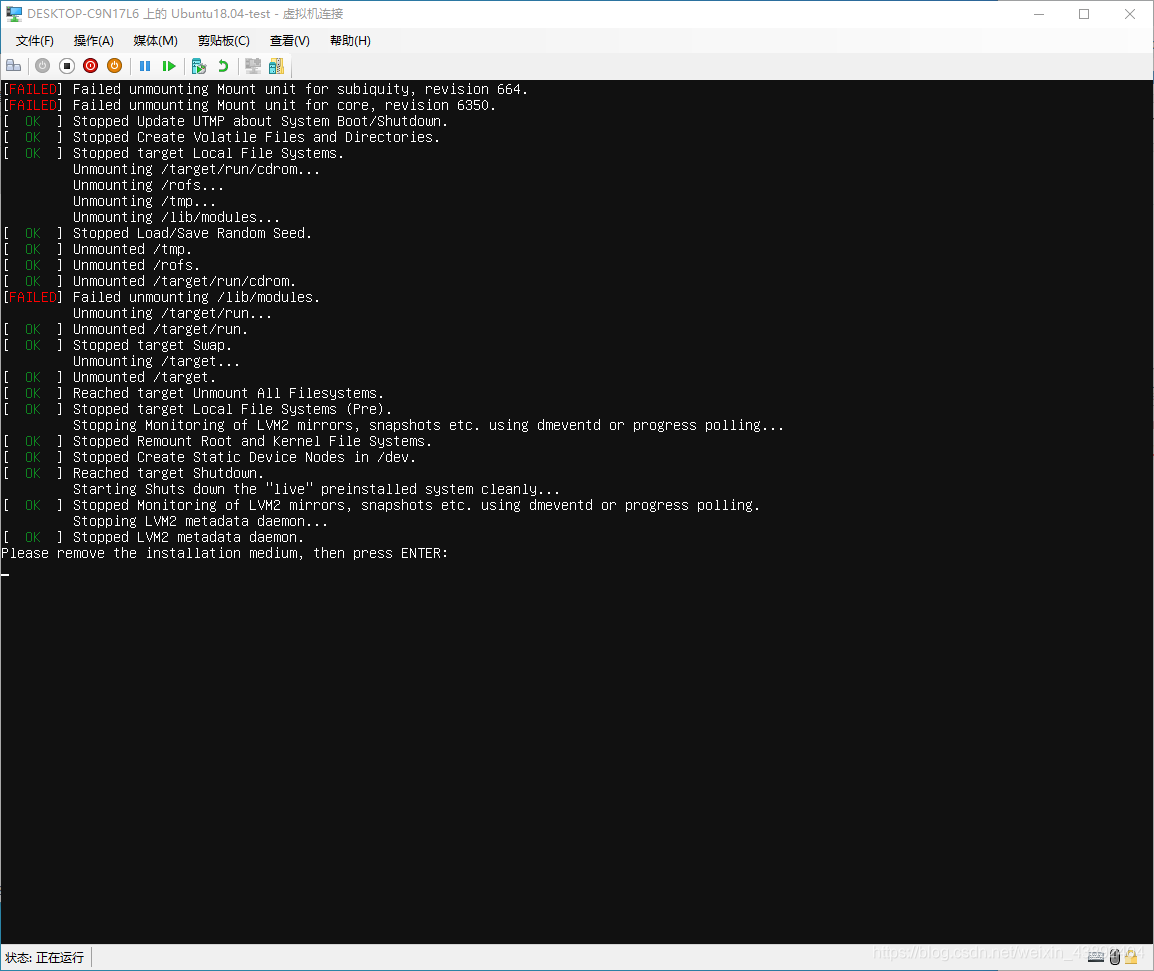
- 看到这里【OK】Reached target Cloud-init target. 直接按enter键
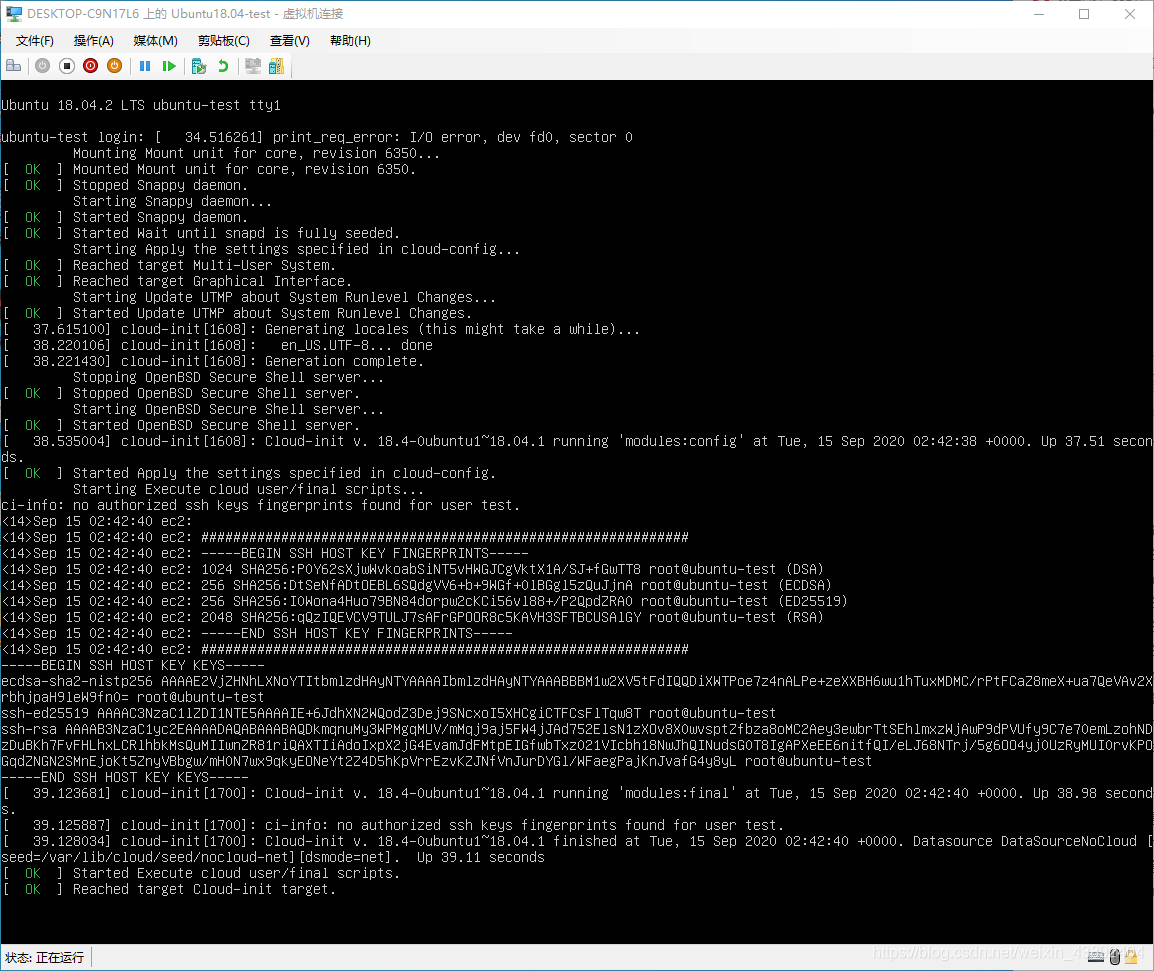
- 然后就看到需要登录的界面,输入之前设置的用户名和密码,按enter键
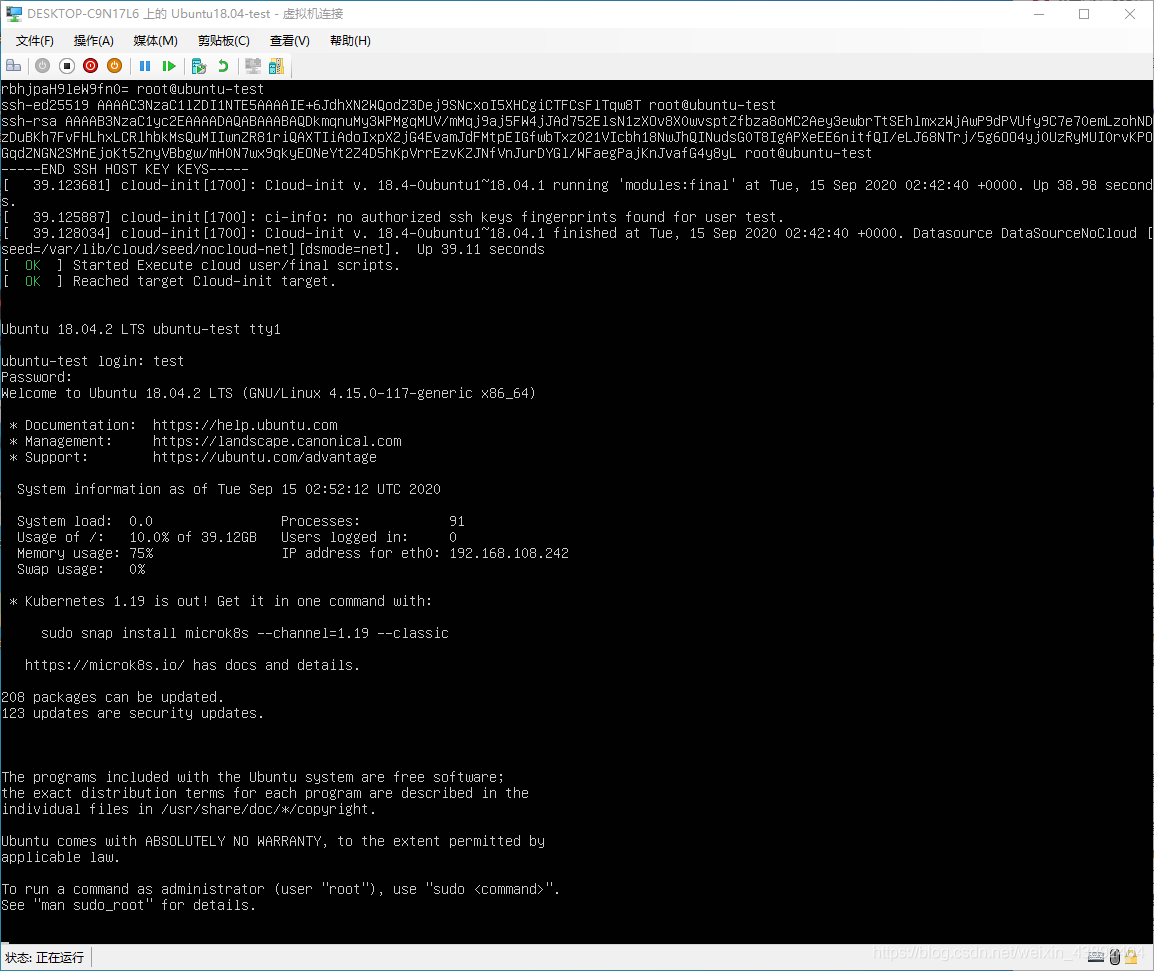
- 完成安装,你可以使用Ubuntu
版权声明:本文为weixin_43892404原创文章,遵循CC 4.0 BY-SA版权协议,转载请附上原文出处链接和本声明。